win10ie浏览器快捷方式设置到桌面的方法 win10怎么把ie浏览器快捷方式放到桌面
更新时间:2023-08-23 09:47:42作者:zheng
有些用户想要将win10电脑的ie浏览器快捷方式放在桌面上,却不知道具体的设置方法,今天小编教大家win10ie浏览器快捷方式设置到桌面的方法,如果你刚好遇到这个问题,跟着小编一起来操作吧。
具体方法:
1.在Windows10桌面,依次点击开始/Windows附件菜单项。在展开的菜单中找到Internet Explorer菜单项。
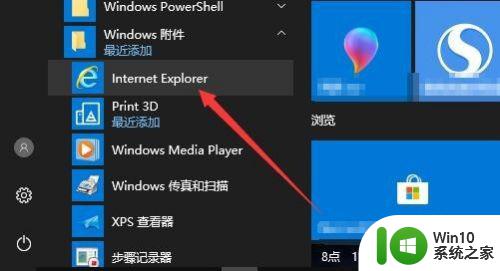
2.右键点击IE菜单项,在弹出菜单中依次点击开更多/打开文件位置菜单项。
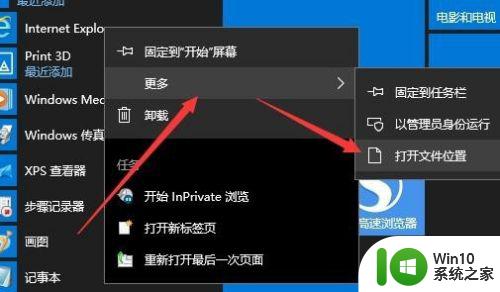
3.这时就会打开Windows10的附件的窗口,找到IE浏览器的图标。
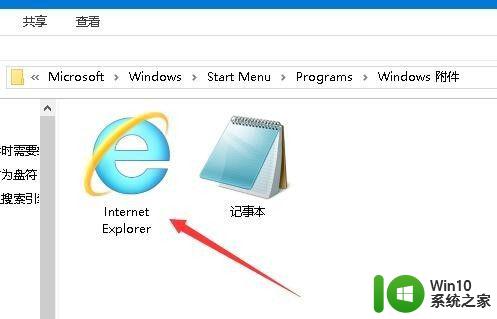
4.右键点击IE图标,在弹出菜单中依次点击“发送到/桌面快捷方式”菜单项。
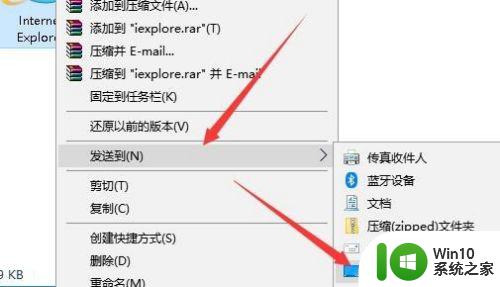
5.这时在桌面上就可以看到刚刚添加的IE浏览器的快捷方式了。
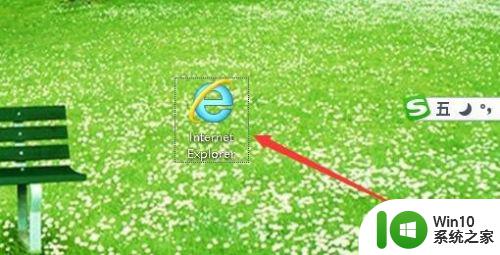
以上就是win10ie浏览器快捷方式设置到桌面的方法的全部内容,有遇到这种情况的用户可以按照小编的方法来进行解决,希望能够帮助到大家。
win10ie浏览器快捷方式设置到桌面的方法 win10怎么把ie浏览器快捷方式放到桌面相关教程
- win10ie浏览器怎么创建桌面快捷方式 win10怎么把ie浏览器放到桌面上
- win10 edge浏览器放到桌面的步骤 win10 edge浏览器桌面快捷方式设置步骤
- win10如何删除internet图标 如何删除桌面上的IE浏览器快捷方式
- win10怎样把ie浏览器设置为默认浏览器 win10把ie浏览器设为默认浏览器的方法
- win10系统uc浏览器页面缩放功能的使用方法 win10系统uc浏览器页面缩放快捷键是什么
- win10发送到桌面快捷方式的方法 win10怎么发送到桌面快捷方式
- 让win10桌面继续显示ie浏览器的方法 win10升级后桌面没有显示ie浏览器怎么办
- 升级win10系统桌面不显示ie浏览器的解决方法 win10系统升级后桌面没有IE浏览器怎么办
- win10禁止打开ie浏览器就跳转到edge浏览器的方法 如何阻止IE页面自动跳转到EDGE浏览器
- win10电脑创建桌面快捷方式三种方法 怎么创建快捷方式到桌面win10
- win10创建桌面快捷键的方法 win10创建桌面快捷方式的具体步骤
- win10回到桌面快捷键是什么 win10电脑快捷键返回桌面的方法
- win10玩只狼:影逝二度游戏卡顿什么原因 win10玩只狼:影逝二度游戏卡顿的处理方法 win10只狼影逝二度游戏卡顿解决方法
- 《极品飞车13:变速》win10无法启动解决方法 极品飞车13变速win10闪退解决方法
- win10桌面图标设置没有权限访问如何处理 Win10桌面图标权限访问被拒绝怎么办
- win10打不开应用商店一直转圈修复方法 win10应用商店打不开怎么办
win10系统教程推荐
- 1 win10桌面图标设置没有权限访问如何处理 Win10桌面图标权限访问被拒绝怎么办
- 2 win10关闭个人信息收集的最佳方法 如何在win10中关闭个人信息收集
- 3 英雄联盟win10无法初始化图像设备怎么办 英雄联盟win10启动黑屏怎么解决
- 4 win10需要来自system权限才能删除解决方法 Win10删除文件需要管理员权限解决方法
- 5 win10电脑查看激活密码的快捷方法 win10电脑激活密码查看方法
- 6 win10平板模式怎么切换电脑模式快捷键 win10平板模式如何切换至电脑模式
- 7 win10 usb无法识别鼠标无法操作如何修复 Win10 USB接口无法识别鼠标怎么办
- 8 笔记本电脑win10更新后开机黑屏很久才有画面如何修复 win10更新后笔记本电脑开机黑屏怎么办
- 9 电脑w10设备管理器里没有蓝牙怎么办 电脑w10蓝牙设备管理器找不到
- 10 win10系统此电脑中的文件夹怎么删除 win10系统如何删除文件夹
win10系统推荐
- 1 中关村ghost win10 64位标准旗舰版下载v2023.04
- 2 索尼笔记本ghost win10 32位优化安装版v2023.04
- 3 系统之家ghost win10 32位中文旗舰版下载v2023.04
- 4 雨林木风ghost win10 64位简化游戏版v2023.04
- 5 电脑公司ghost win10 64位安全免激活版v2023.04
- 6 系统之家ghost win10 32位经典装机版下载v2023.04
- 7 宏碁笔记本ghost win10 64位官方免激活版v2023.04
- 8 雨林木风ghost win10 64位镜像快速版v2023.04
- 9 深度技术ghost win10 64位旗舰免激活版v2023.03
- 10 系统之家ghost win10 64位稳定正式版v2023.03